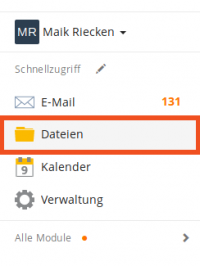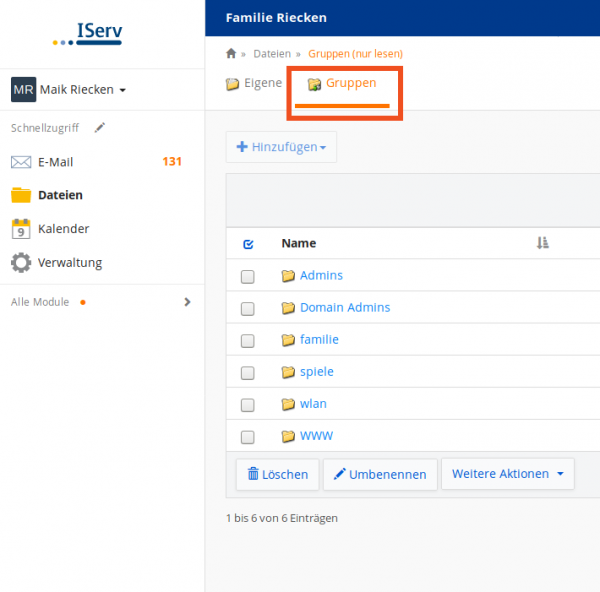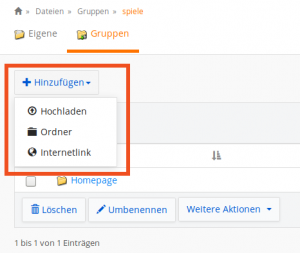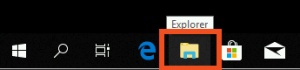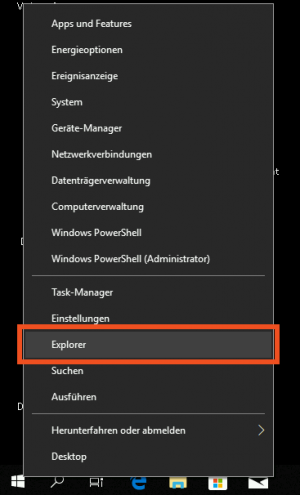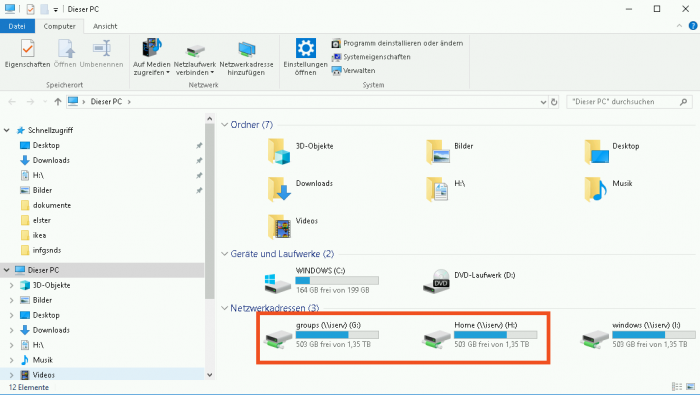Metainformationen zur Seite
Dies ist eine alte Version des Dokuments!
Dateien anlegen und wiederfinden
Ist ein Rechner in der Schule über IServ aufgesetzt, kommt man bequem von überall auf die dort erstellten Daten. Umgekehrt lassen sich auch Dateien vom häuslichen Rechner auf den IServ übertragen.
Zu beachten:
Um alle folgenden Schritte nachvollziehen zu können, müssen Sie an einem Rechner des Medienzentrums über IServ angemeldet sein! (also an einem der Boards).
Natürlich klappt das auch an einem Rechner Ihrer Schule, wenn er mit IServ aufgesetzt wurde.
Dateien über die Weboberfläche verwalten
In der IServ-Oberfläche kommt man über das Dateien-Modul an die Daten. Die Oberfläche des IServ steht an jedem internetfähigen Gerät zur Verfügung:
IServ unterscheidet in der Weboberfläche zwischen eigenen und Gruppendateien. Hier wurden die Gruppendateien ausgewählt. Benutzer haben nur Zugriff auf die Gruppenordner von den Gruppen, in denen sie Mitglied sind.
Über Art der Gruppen und die Zuweisung von Nutzern zu ihnen entscheidet der Administrator. Über eine Schaltfläche können Sie Dateien von Ihrem PC zu Hause auf den IServ hochladen. Dazu müssen Sie zunächst auf den gewünschten Gruppenordner - hier „Spiele“ - klicken.
Weitere Funktionen sind in der offiziellen Dokumentation zum Dateimodul beschrieben.
Dateien über einen Windowsrechner in der Schule verwalten
In der Schule stellt IServ alle Dateien in zwei Laufwerken bereit:
- Laufwerk H: - Eigene Dateien
- Laufwerk G: - Gruppendateien
Sie können sich die Laufwerke nach persönlicher Anmeldung am Windowsrechner mit dem Windows-Explorer ansehen. Entweder es gibt ein Ordnersymbol in der Taskleiste:
Oder Sie können den Explorer über einen Rechtsklick auf das Windowssymbol unten links aufrufen:
Folgendes sollte Ihnen auf einem IServ-PC angezeigt werden:
Bei einem Klick auf groups [\\:iserv) G: